Стандартная страница



Зачастую у клиентов нашего переводческого агентства возникает вопрос: как мы подсчитываем количество страниц в текстовом документе. К примеру, заказчик открывает свой документ в текстовом редакторе Word, видит, что в нем 5 страниц, умножает это количество страниц на стоимость одной страницы и получает определенную сумму. Однако менеджер бюро переводов оценивает стоимость работы в полтора раза выше. Почему?
Дело здесь в том, что Word показывает лишь видимое количество страниц, т.е. то количество, которое необходимо для распечатывания документа. Но форматирование страниц бывает разным: одна страница может содержать 5-10 предложений, другая – 50. Естественно, что объем работ для переводчика в этих случаях будет сильно различаться. Для того чтобы оценить реальный объем работ наше бюро переводов (как и другие агентства переводов) использует метод подсчета страниц по печатным знакам. Одной «стандартной страницей» текста принято считать 1800 печатных знаков с пробелами по статистике программы Word. Эта цифра сложилась исторически: в те времена, когда еще использовались печатные машинки, на одном листе А4 помещалось 1667 печатных знаков. Постепенно эта цифра округлилась до 1800 (30 строк по 60 знаков). Страница, содержащая 1800 печатных знаков, стала своего рода эталоном при работе с текстовыми документами.
Таким образом, для определения точного количества стандартных страниц, Вам необходимо открыть документ в программе Word, затем, если Вы используете Word 97-2003, выбрать вкладку «Сервис», далее раздел «Статистика», посмотреть количество знаков с пробелами и разделить его на 1800. Если Вы используете Word 2007, то для просмотра количества печатных знаков Вам нужно нажать на вкладку «Число слов», располагающуюся на нижней панели инструментов. Если Ваш документ другого формата – к примеру, PDF или JPEG – для подсчета стандартных страниц его необходимо будет перевести в формат Word. Для этого можно использовать такие программы как FineReader или PDF Converter.
Наши сертификаты
Бюро переводов «Лингво Плюс» имеет сертификат системы менеджмента качества ГОСТ Р ИСО 9001-2015 (ISO 9001: 2015), а также сертификат ISO 17100:2015, подтверждающие, что услуги письменного и устного перевода, редактирования, перевода аудио- и видеоматериалов, верстки, апостилирования и легализации документов, оказываемые нашей компанией, соответствуют требованиям указанных стандартов.
Калькулятор Символы — Слова — Страницы
В работе с текстами мы каждый день сталкиваемся с потребностью считать, сколько тот или иной объем текста занимает страниц, а еще важно понять объем символов и слов, как в одном направлении подсчета, так и в обратном. 1000 знаков — это сколько слов и страниц, сколько знаков на странице находится в документе ворда и т. д.
Для того чтобы сделать любые расчеты было легко и мгновенно онлайн как с пробелами, так и без пробелов, мы сделали калькулятор (конвертор) абсолютно бесплатно, найти его можете на этой странице + сделали для вас удобные таблицы ниже с примерами.
Мы приводим расчеты при размерах шрифта (кегль) 11 — 12 по стандартам Word. Данные в таблицах ниже даны для ознакомления и зависят от размера вашего шрифта, количества слов, оформления текста, других параметров.
500, 1000, 2500 и Больше Символов — Сколько Это Слов
На каждый запрос мы сделали свой пример и разместили его в таблице. Теперь можно не тратить время, чтобы узнать, как посчитать это в ворде, потому что есть наш онлайн-сервис и таблица ниже.
| Количество символов с пробелами | Количество слов (приблизительно) |
| 500 символов — это сколько слов | 85 |
| 1000 символов — это сколько слов | 170 |
| 1500 символов — это сколько слов | 255 |
| 2000 символов — это сколько слов | 340 |
| 2500 символов — это сколько слов | 425 |
| 5000 символов — это сколько слов | 850 |
| 10 000 символов — это сколько слов | 1700 |
| 15 000 символов — это сколько слов | 2550 |
| 20 000 символов — это сколько слов | 3400 |
| 25 000 символов — это сколько слов | 4250 |
| 50 000 символов — это сколько слов | 8500 |
| 100 000 символов — это сколько слов | 17000 |
1000 — 100 000, 1 Миллион Символов — Сколько Это Страниц
Когда мы в интернете встречали статьи с ответом на вопрос, сколько символов на странице, и что одна страница А4 — это 1800 знаков (это около 2000 символов с пробелами), мы не сильно понимали, откуда они взяли такую цифру.
Мы работаем в сфере копирайтинга несколько лет и знаем, что 2500 символов с пробелами — это одна страница (и это около 2200 символов без пробелов, но никак не меньше).
Ниже в таблице мы привели самые популярные запросы по таким расчетам, а если хотите посчитать онлайн самостоятельно и не искать уже больше информацию, сколько символов содержит страница — просто переходите на главную ИНтексти.
| Количество символов с пробелами | Количество страниц (приблизительно) |
| 500 символов — это сколько страниц | 0,2 |
| 1000 символов — это сколько страниц | 0,4 |
| 1500 символов — это сколько страниц | 0,6 |
| 2000 символов — это сколько страниц | 0,8 |
| 2500 символов — это сколько страниц | 1 страница |
| 3000 символов — это сколько страниц | 1,25 |
| 4000 символов — это сколько страниц | 1,75 |
| 5000 символов — это сколько страниц | 2 |
| 6000 символов — это сколько страниц | 2,5 |
| 7000 символов — это сколько страниц | 3 |
| 8000 символов — это сколько страниц | 3,25 |
| 10 000 символов — это сколько страниц | 4 страницы |
| 12 000 символов — это сколько страниц | 5 |
| 15 000 символов — это сколько страниц | 6 |
| 20 000 символов — это сколько страниц | 8 |
| 25 000 символов — это сколько страниц | 10 |
| 30 000 символов — это сколько страниц | 12 |
| 50 000 символов — это сколько страниц | 20 |
| 70 000 символов — это сколько страниц | 28 |
| 100 000 символов — это сколько страниц | 40 страниц |
| 200 000 символов — это сколько страниц | 80 |
| 250 000 символов — это сколько страниц | 100 |
| 500 000 символов — это сколько страниц | 200 |
| 1 000 000 символов — это сколько страниц | 400 страниц |
Теперь на одном онлайн-ресурсе вы можете сделать полный анализ текста, в том числе узнать ХХХ символов — сколько это слов и страниц. Сохраняйте в закладки или запоминайте названием INtexty и заходите каждый день для своей перепроверки!
Понравился наш бесплатный сервис? — Поставь высокую оценку и поделись с друзьями в соцсетях!


В большинстве случаев копирайтеры и студии копирайтинга измеряют объем своей работы в знаках. Как правило, стоимость работы оценивается в 1000 знаков с или без пробелов. Студия «Ваш Редактор» в этом не стала исключением.
Почему 1000 знаков это удобно?
Использовать подобную единицу измерения достаточно удобно по нескольким причинам:
- простота подсчета стоимости работы;
- легкость оценки объема работы над Вашим заказом;
- универсальность, поскольку подобная единица измерения используется постоянно, в том числе и сервисами по проверке уникальности текстов.
1000 знаков это сколько?
Наша студия довольно часто сталкивается с подобным вопросом, потому давайте разберемся в том, что из себя представляет подобный объем. В данной публикации мы будем рассматривать объем в 1000 знаков без пробелов.
Текст в 1000 знаков это:
Пол листа А4, заполненного текстом стандартного шрифта Times New Roman, кегель 12
Около 150 — 160 слов.
Как проверить объем текста?
Для проверки объема текста можно воспользоваться несколькими способами. К примеру, Microsoft Word. Программа позволяет просматривать объем как всего текста, так и определенной части. Для этого необходимо выделить желаемый текст или его участок и нажать в нижнем левом углу на кнопку «Число слов». В открывшемся окне Вы сможете увидеть такие показатели как число слов, объем знаков с пробелами и без, количество строк и абзацев.
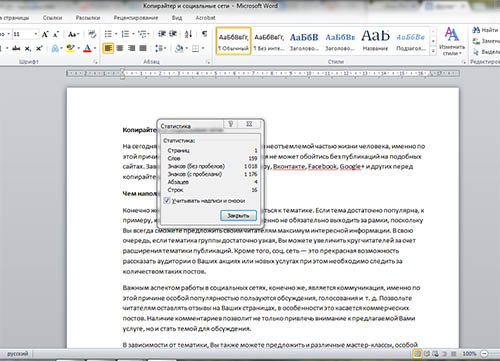
Проверить объем знаков можно также с помощью онлайн сервисов: text.ru, advego и другие. Для этого достаточно залить нужный текст в окно для проверки текста, под которым можно будет увидеть объем текста в знаках.

Текст в 1000 знаков, много или мало?
Не менее важен вопрос и об объеме текста. Основной рекомендацией при выборе, конечно же, является тип текста — статья, заметка, описание товара и т. д. Стоит отметить, что идеальным объемом для статьи является 2000 — 3000 знаков без пробелов. Такое количество знаков считается удобным для прочтения и позволяет максимально раскрыть тему и, кроме того, дает возможность использовать 4 — 5 ключевых слов, что важно для SEO-текстов. В свою очередь, описание товара в 2000 и более знаков будет выглядеть весьма странным и не очень привлекательным для покупателя. В этом случае идеальным считается 500 — 1000 знаков в зависимости от объема списка характеристик продукта.
Другие объемы текста
В копирайтинге часто используются следующие объемы текстов:
- 1500 знаков – чуть меньше ¾ страницы;
- 2000 знаков – ¾ страницы;
- 2500 знаков – 1 страница;
- 3000 знаков – 1 ¼ страницы.
Читайте также:
- Каким должен быть текст для сайта?
- Как выбрать подходящий объем текста?
- Что такое лонгриды и с чем их едят?:)
- 5 простых способов улучшить эффективность формы подписки
- Как прокачать «старый» текст об услугах, не переписывая его глобально
4 комментария к “ Что такое 1000 знаков? ”
- Любовь Тарасовна 15 августа, 2015 в 1:30 пп Добрый день! У нас адвокатское обьединение «Губерский, Загородний и партнеры» работаем давно но сайта не было, поэтому большого опыта в наполнении не имеем. Нам нужно написать текст на главную страницу что-бы он прошел индексацию приблизительно 1500 символов и какая будет стоимость за работу и в какие сроки.
Определение количества символов в документе Microsoft Word
Когда современный пользователь ПК говорит о создании документа, он, естественно, подразумевает электронный вариант информационного текста. Регулярно работая с текстами, необходимо знать, как посчитать количество знаков в Word. Несмотря на то, что наличие свободного доступа в интернет позволяет любому желающему скачивать различные программные приложения, в числе которых есть продукты, специализирующиеся исключительно на подсчёте количества набранных знаков, в них нет никакой практической пользы. Находясь в текстовом редакторе Word, можно всего за несколько секунд узнать всё относительно интересующего вопроса.

На сегодняшний день наиболее простым, доступным и весьма популярным методом, позволяющим посмотреть количество символов, является многофункциональный инструментарий небезызвестного программного продукта от компании Microsoft.
Узнаём число символов во всём документе
Чтобы узнать количество символов в Word, пользователю потребуется, как минимум, установленное программное приложение Microsoft Word (версия программы не имеет разительного значения) и непосредственно сам текст — та информация, которая была напечатана или скопирована из просторов Всемирной паутины в пустой документ текстового редактора.
Если все вышеописанные условия соблюдены, необходимость посчитать количество символов в Word остаётся простой формальностью.
Нет обязательного условия, которое обуславливает место, где должен находиться курсор, когда юзеру необходимо воспользоваться командой «Статистика». Именно этот элемент многофункционального инструментария помогает произвести подсчёт употреблённых символов и слов.
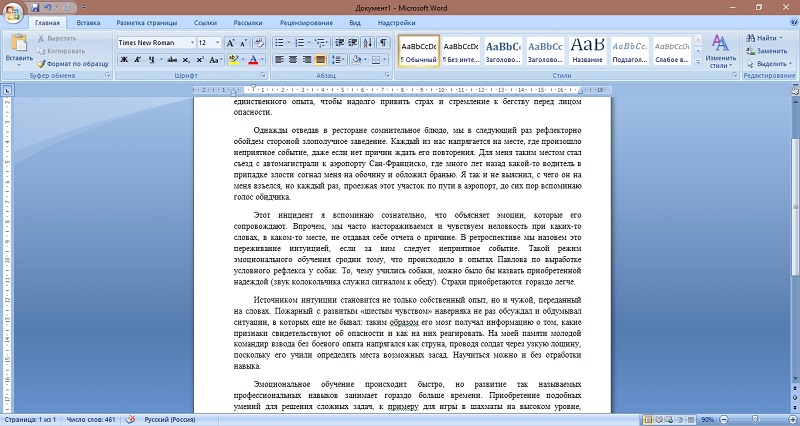
Расположение параметра «Статистика»
Версия Word 2007
Расположенный непосредственно в документе Word информационный блок выделять нет нужды в том случае, когда пользователю предстоит задача подсчитать количество знаков во всём тексте.
В Word следует обратить внимание на нижнюю строчку, обладающую более известным названием, как строка состояния. Среди расположенных с левой стороны опций второй по счёту кнопкой будет «Число слов». Нажав на эту команду на экране, сразу же появится специализированное информационное окно, в котором будет отображаться не только число употреблённых в статье знаков без учёта пробелов, но и с ними.
Такой инструмент особенно важен людям, которые, например, пишут статьи на заказ. Например, если человека просят написать небольшое сообщение, в тексте которого должно быть, как минимум 1500 символов, дополнительно не оговаривая с пробелами нужно считать или нет, по умолчанию, в большинстве случаев, в число следует включать все пробелы.
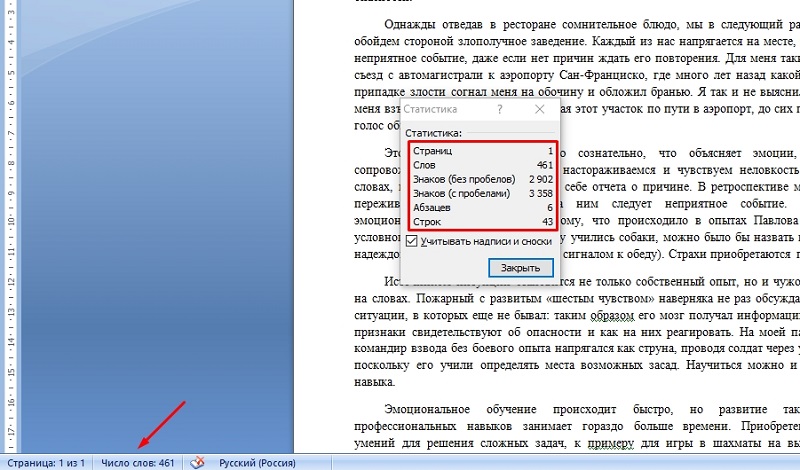
Бывают случаи, когда после предварительной установки редактора Word в нём отключена соответствующая функция, чтобы её активировать, можно непосредственно в строчке состояния по любому чистому от команд пространству кликнуть мышкой, после чего на экране отобразится диалоговое окно, помогающее настроить этот инструмент. Пользователь должен попросту установить галочку напротив команды «Число слов».
Версия Word 2010
Юзеру, который желает посчитать символы в Word последней версии, достаточно произвести манипуляции, описанные пунктом выше.
Версия Word 2003
Среди прочих команд, расположенных в центральном меню программного приложения, находится категория «Сервис». Посредством этого параметра можно узнать количество знаков, используемых в открытом документе. Нужно только перейти в подраздел «Статистика». Стоит отметить, что используемый параметр помогает определиться со знанием не только количества символов, но и страниц, слов и знаков. Юзер без утомительного подсчёта увидит на экране число абзацев и строчек.
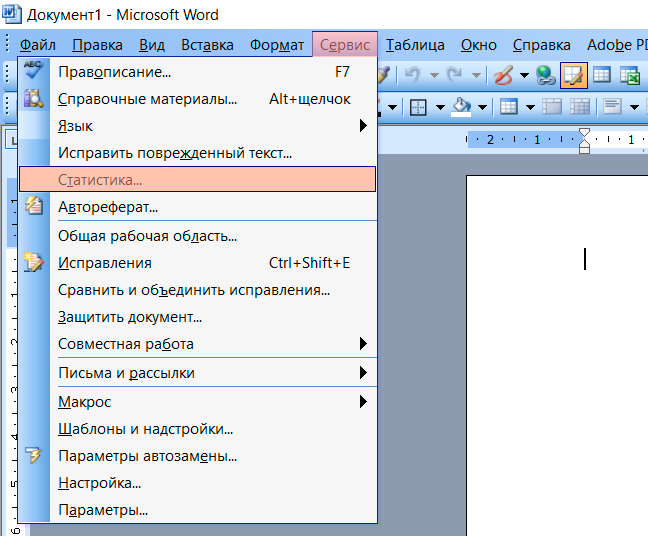
При необходимости вычисления таким образом действует одна и та же методика. Единственное отличие заключается в выделении того фрагмента, данные которого интересуют потенциального потребителя.
Версия Word 2013
Это достаточно популярная версия офисной программы, которая используется на большом количестве компьютеров под управлением ОС Windows.
Здесь можно считать количество символов во всём тексте, а также только в выделенном отдельном фрагменте документа.
Для начала о том, как через текстовый редактор Word 2013 можно получить сведения о количестве символов во всём документе. Тут есть 2 способа.
Для первого способа нужно сделать следующее:
- написать текст или вставить его в документ;
- в нижнем левом углу найти строку под названием «Число слов»;
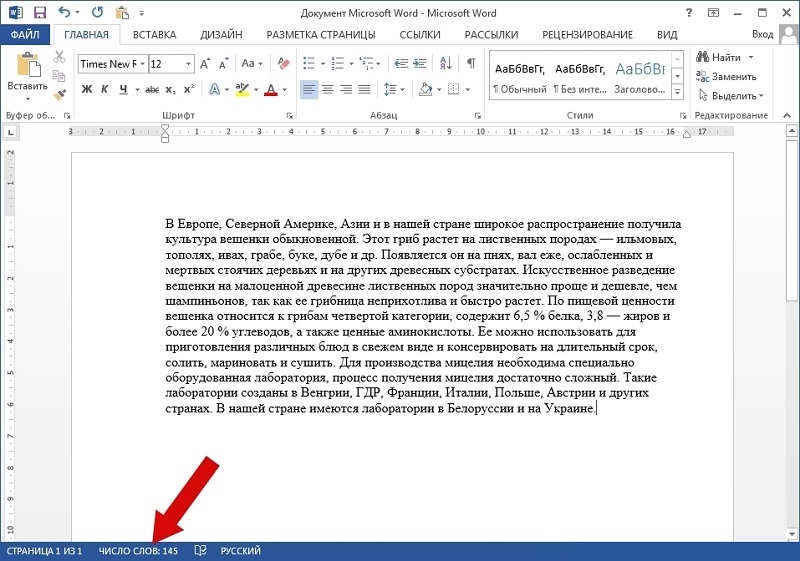
- кликнуть по этому пункту левой кнопкой мыши;
- дождаться открытия окна «Статистика»;
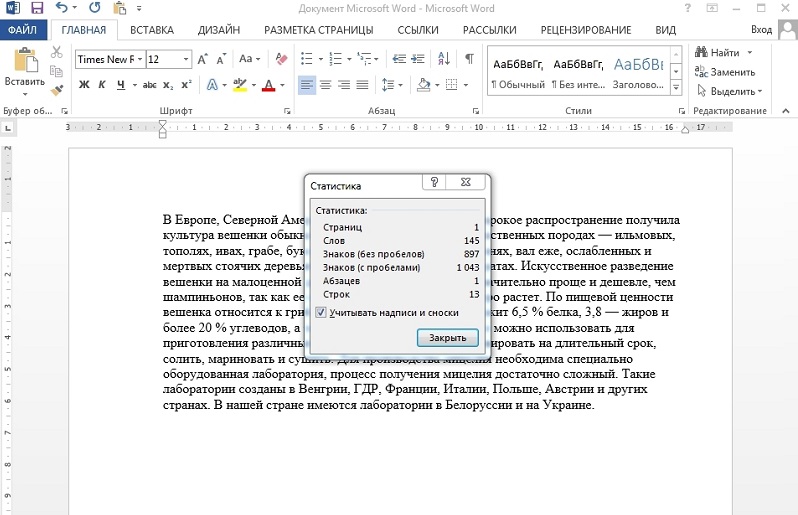
- считать все необходимые сведения оттуда.
Здесь отображается количество слов, общее число знаков с пробелами и без них. Также можно узнать, сколько тут использовано строк и абзацев. Если текст многостраничный, то указывается и общее число страниц.
Второй вариант не менее простой в реализации. От пользователя потребуется написать или вставить текст, нажать на вкладку Рецензирование, и здесь кликнуть по кнопке Статистика. На экране отобразится то же самое окно со статическими данными о тексте.
По аналогии можно посчитать количество слов, символов, строк и абзацев, но уже только выделенного фрагмента текста через программу Word 2013.
Для этого сначала необходимо с помощью мышки выделить требуемый фрагмент, статистика которого вас интересует, а потом воспользоваться одним из двух представленных способов. А именно:
- кликнуть по окну «Число слов» в нижней левой части экрана;
- выделить текст, нажать на «Рецензирование» и перейти к пункту «Статистика».
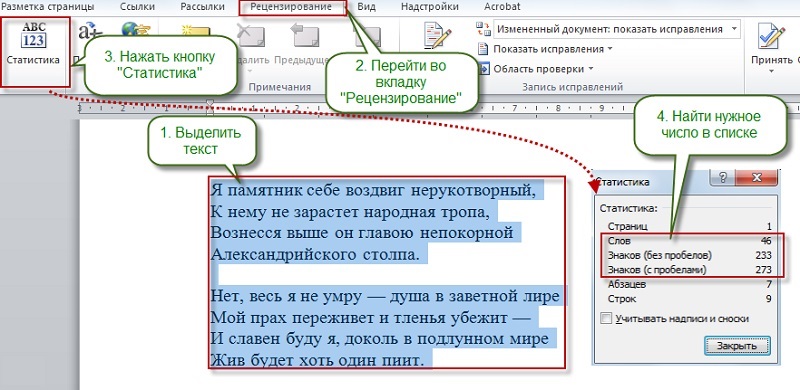
Всё предельно просто и быстро.
Версия Word 2016
В случае с этой версией Microsoft Office Word задача не усложняется. Процедура подсчёта количества символов довольно простая.
Если вам нужно узнать общее число символов, тогда воспользуйтесь одним из двух доступных способов.
Первый вариант подсчёта текста выглядит так:
- запустите саму офисную программу;
- напишите или вставьте необходимый для проверки текст;
- найдите в левой нижней части окна программы строку «Число слов»;
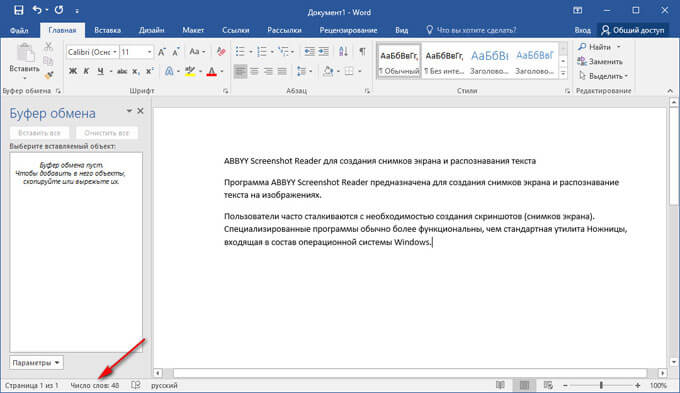
- нажмите по ней один раз левой кнопкой мыши;
- дождитесь запуска нового окна, которое называется «Статистика».
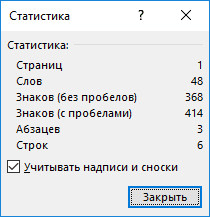
Именно в этом окне и будет отображаться полная информация о текстовом документе.
Здесь можно узнать о:
- количестве страниц;
- количестве слов;
- количестве символов с пробелами;
- символах, но без пробелов;
- абзацах;
- строках.
Также в нижней части окна со статистикой есть дополнительная строка, которая называется «Учитывать надписи и сноски». Напротив неё можно ставить и убирать галочку. Соответственно, при подсчёте эти элементы текстового документа можно учитывать или не учитывать. Если её отключить, тогда в окне статистики отобразится только основное текстовое содержимое проверяемого документа.
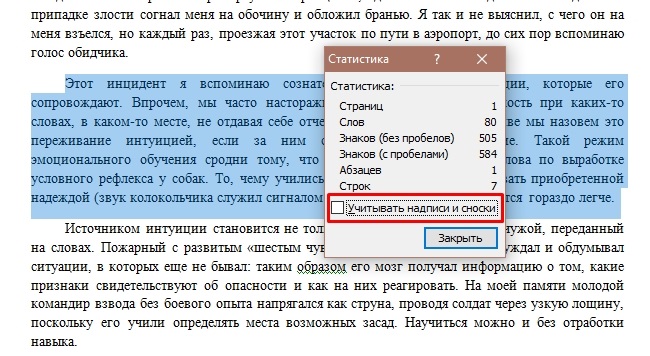
Альтернативным вариантом выступает нажатие на вкладку «Рецензирование» в верхней части дисплея, где нужно кликнуть по пункту «Статистика». В итоге поверх основного окна появится статистическая сводка, как и в первом варианте.
Если требуется получить информацию только о фрагменте текстового документа, можно также воспользоваться одним из двух способов, актуальных для Word 2016.
Первый метод заключается в следующем:
- нужно выделить часть редактируемого текста;
- если взглянуть на строку «Число слов», здесь будет отображаться двойное значение, разделённое символом «/»;

- первое значение (меньшее) это количество слов в выделенном фрагменте;
- второе значение (большее) указывает на общее число слов во всём тексте;
- теперь можно нажать на кнопку «Число слов»;
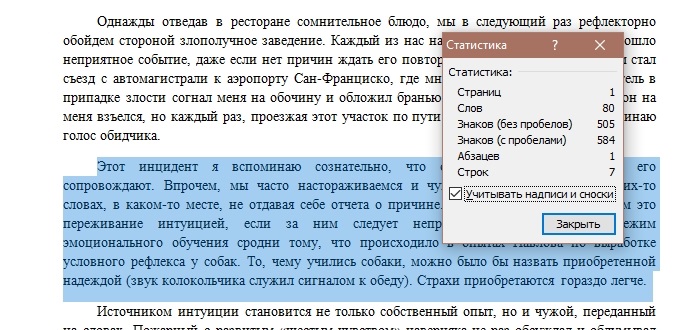
- появится окно «Статистика», где уже приведены данные только о выделенной части документа.
Второй метод применяется по аналогии. То есть нужно мышкой выделить часть текста, после чего перейти во вкладку «Рецензирование» и нажать по пункту «Статистика».
Несмотря на изменения версий офисной программы Word, в плане ведения и проверки статистики документов ничего особо не меняется.
Заключение
Редактор Microsoft Word открывает перед каждым своим пользователем массу возможностей, кроме простого набора текста, любой желающий может всего за один клик узнать количество употреблённых в тексте знаков просто нажав на слова «Число слов» внизу документа на синем поле.